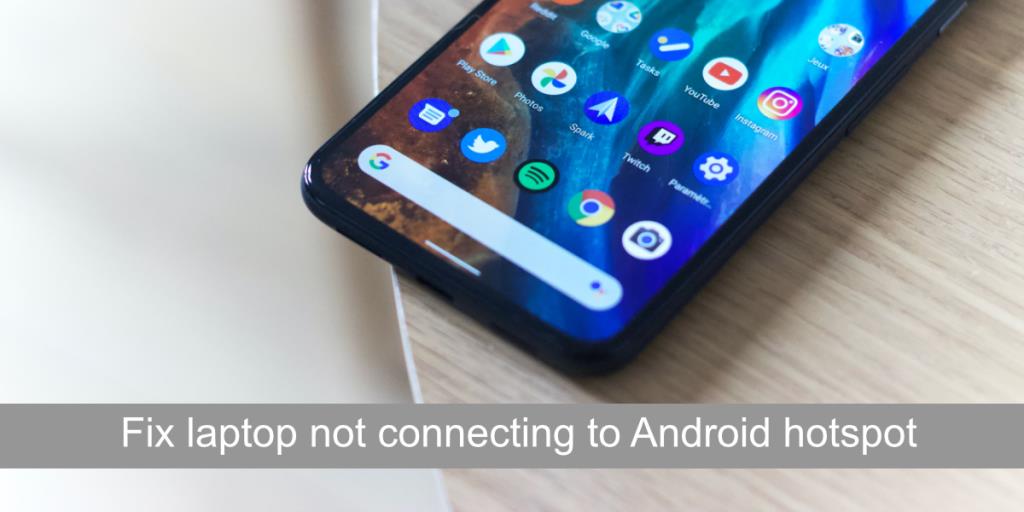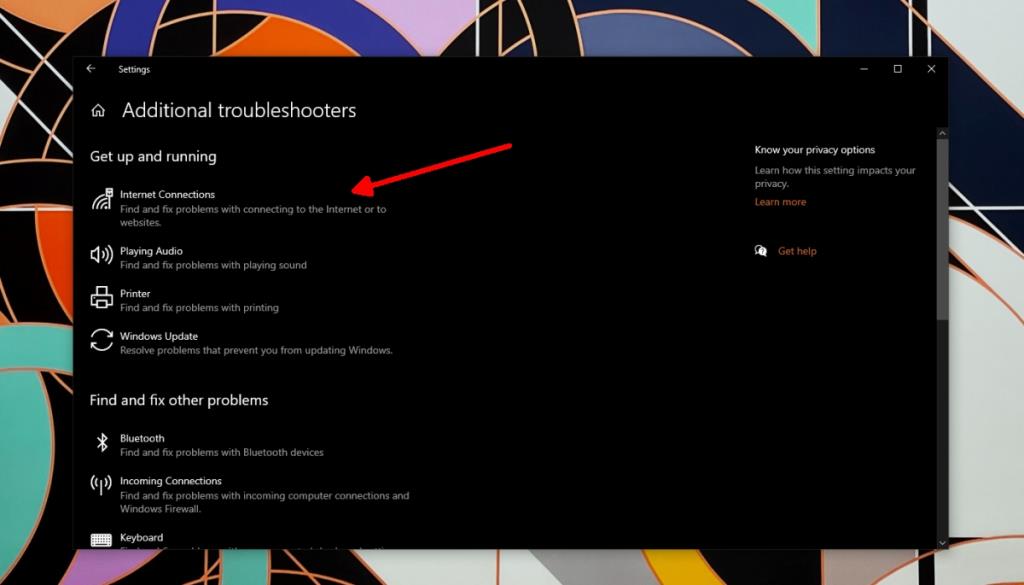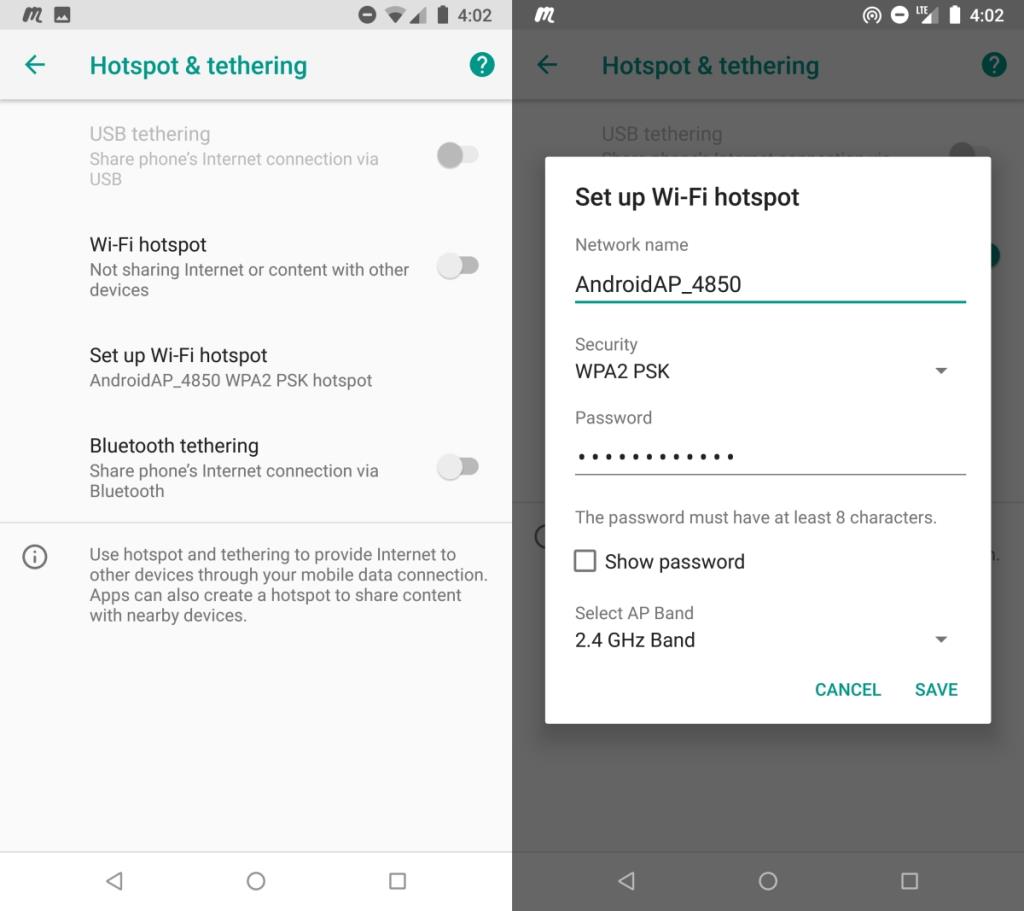Телефоны Android могут создавать точки доступа. Точка доступа на мобильном устройстве позволяет находящимся поблизости устройствам подключаться к интернет-соединению мобильного устройства, которое, вероятно, исходит из сети оператора мобильной связи, которую использует устройство Android. Точка доступа также может быть включена, если телефон Android подключен к сети Wi-Fi, но в большинстве случаев она используется в сети оператора связи.
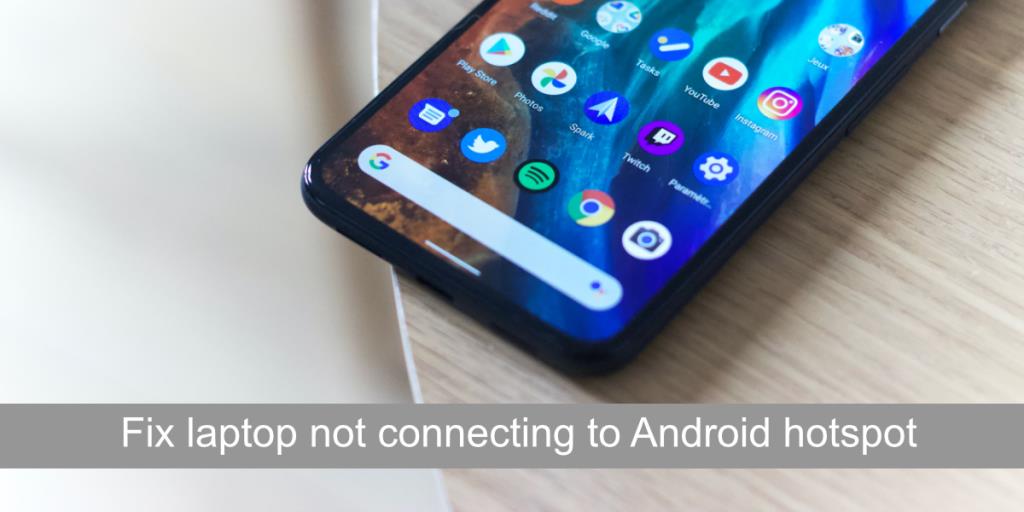
При проблемах с подключением к точке доступа iPhone ознакомьтесь с этими исправлениями.
Исправить ноутбук не подключается к точке доступа Android
Для ноутбука с Windows 10 точка доступа Android выглядит как любая беспроводная сеть или, если точка доступа настроена для подключения через кабель для передачи данных, она будет отображаться как сеть Ethernet. Для подключения к любому из типов точек доступа требуется немного больше, чем просто выбрать их и ввести пароль.
Если вы пытаетесь подключить ноутбук к точке доступа Android-устройства, а он не подключается, сначала выполните эти общие проверки.
- Могут ли другие устройства, особенно телефоны, подключаться к точке доступа? В противном случае возможно, что точка доступа заблокирована вашим оператором связи. То, что вы видите как включенную точку доступа, может не работать.
- Попробуйте использовать кабель для передачи данных для подключения к точке доступа, если в вашем телефоне есть такая возможность.
- Убедитесь, что к точке доступа Android-устройства не подключены другие устройства. Он может одновременно подключать только одно устройство.
- Убедитесь, что поблизости нет других, более мощных сетей, к которым подключается ваша система. Если есть, попробуйте забыть о них, а затем попробуйте подключить точку доступа.
- Выключите и снова включите ноутбук с Windows 10 и устройство Android.
- Если точка доступа на устройстве Android не защищена паролем, добавьте к ней пароль и попробуйте подключиться.
Если вам не удается подключиться к точке доступа Android во всех перечисленных выше случаях, попробуйте исправления, указанные ниже.
1. Запустите средство устранения неполадок с подключением.
Запустите средство устранения неполадок сетевого подключения Windows 10. Он может обнаруживать и устранять проблемы с подключением в системе.
- Откройте приложение «Настройки» с помощью сочетания клавиш Win + I.
- Перейдите в раздел "Обновление и безопасность".
- Выберите вкладку Устранение неполадок.
- Щелкните Дополнительные средства устранения неполадок.
- Выберите средство устранения неполадок подключения к Интернету.
- Примените все исправления, которые он рекомендует, и перезапустите систему.
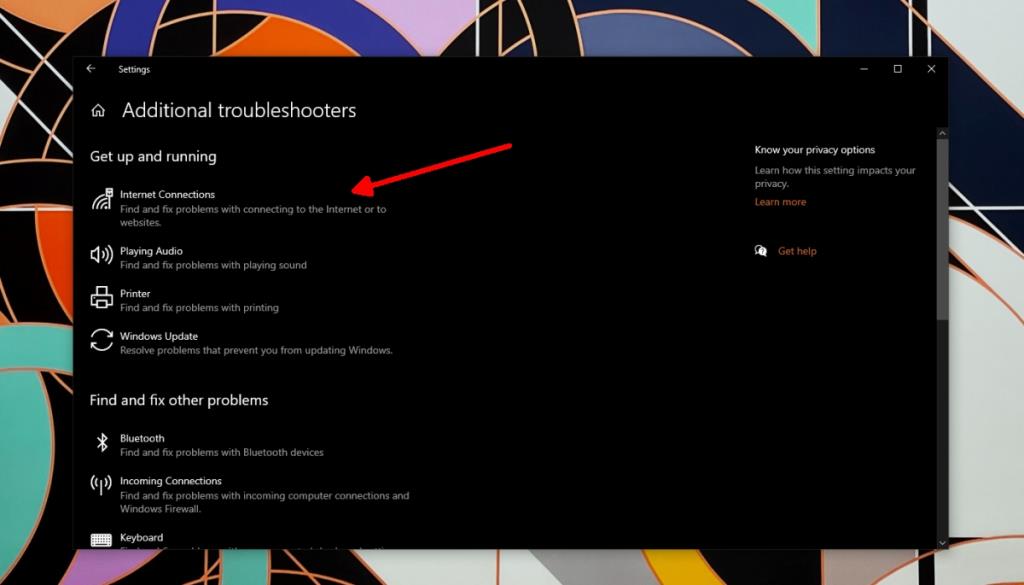
2. Сбросьте настройки сети Android.
Попробуйте сбросить настройки сети на устройстве Android. Проблема может быть в созданном им соединении.
- Откройте приложение "Настройки" на устройстве Android.
- Зайдите в Сеть и Интернет.
- Ищите вариант сброса.
Примечание. Более новые версии Android позволяют пользователям искать в приложении «Настройки» определенный параметр. Попробуйте использовать его вместо того, чтобы вручную искать вариант сброса.
3. Измените частоту подключения к Интернету.
Попробуйте изменить частоту, с которой устройство Android передает свой беспроводной сигнал. Эта опция может быть недоступна для старых или базовых моделей. В более новых или более мощных моделях будет возможность изменять частоту.
- Откройте приложение "Настройки" на телефоне Android.
- Зайдите в точку доступа и модем.
- Нажмите Настроить точку доступа Wi-Fi.
- Откройте раскрывающийся список Select AP band и выберите 2.4Ghz.
- Нажмите «Сохранить» и попробуйте подключиться к сети.
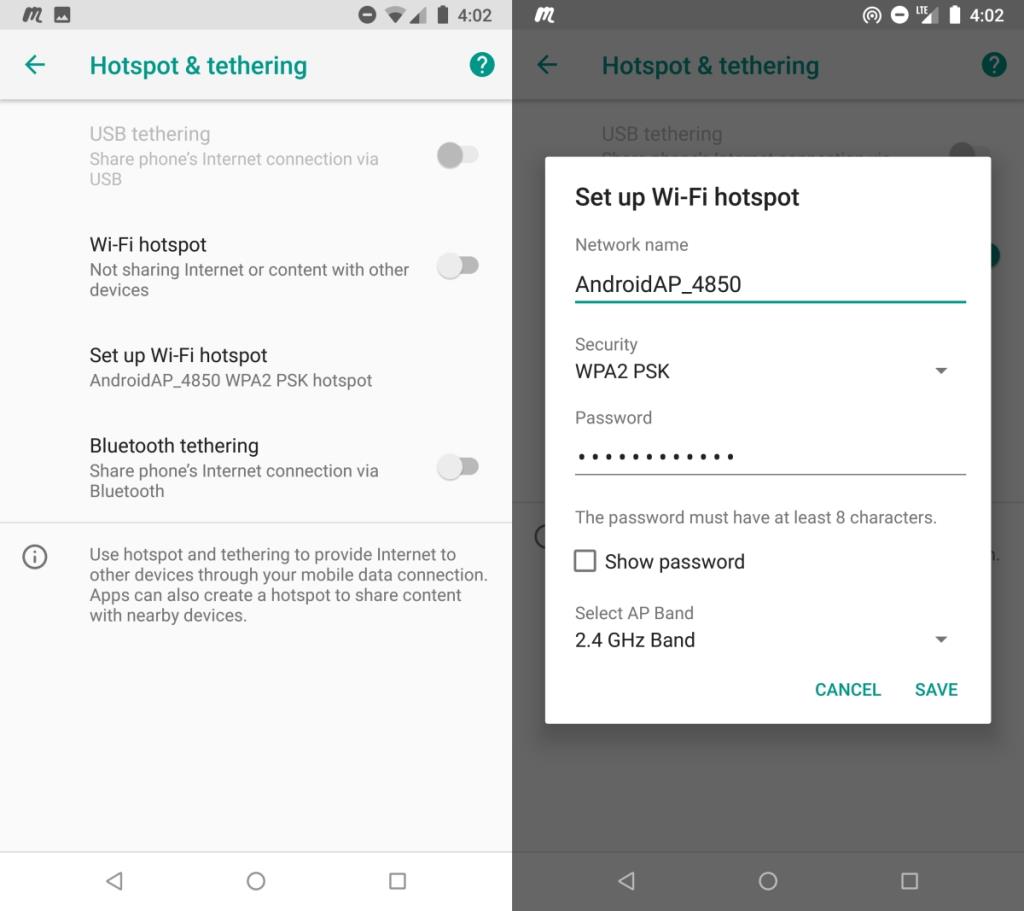
Вывод
Windows 10 может легко подключиться к мобильной точке доступа. Обычно проблема с подключением к точке доступа, созданной на телефоне, означает, что оператор связи блокирует ее. Соединение может показаться активным, но на самом деле это не так. В этом случае вам придется либо рутировать свое устройство, либо спросить своего оператора, есть ли возможность (платная или иная) разблокировать его.